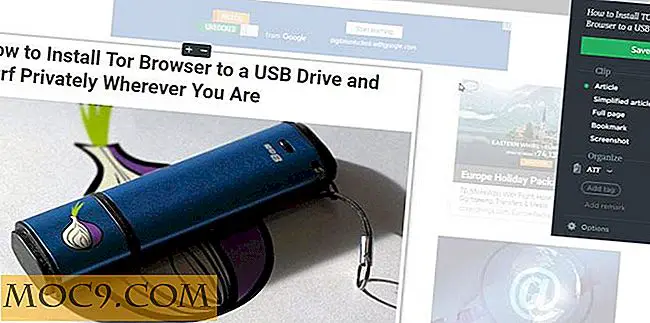Flipboard: En måste ha Social Magazine App för iPad
När Flipboard först släpptes för iPad visade det sig vara den ultimata lösningen att göra iPad till en interaktiv tidning. Tyvärr, efter vidare användning, hade den inte bara innehållsintegrationen för att göra den till en livskraftig lösning.
Det var tidigare. Efter många uppdateringar har den förbättrats med språng och har ersatt många källor till nyheter för sina användare och gick så långt som att vinna Apples iPad App of the Year för 2010. Läs vidare för att se hur det ger nyheter och mer viktigare varför människor älskar det.
Vad handlar om Flipboard?
Den bästa delen av Flipboard är att det är allt du bryr dig om, läggs ut vackert. När du skapar ditt Flipboard-konto lägger du i princip nyhetsflöden för att den ska dra in. Du kan också ta med sociala nätverk, t.ex. Facebook och Twitter, samt hela ditt Google Reader-flöde och läsa allt som en tidning.

Design
Flipboard är utformad för att få dig att känna att du bläddrar genom en tidning. När Flipboard startar kommer du att hälsas med en bild från en av dina flöden, vilket ger dig en snabb inblick i vad som kan vara i dina nyheter just nu. Till exempel var Golden Gate Bridge presenterad i min, som visas nedan. Det finns också en "FLIP" -knapp som antyder dig att "flip" öppna din tidning.

När du har konfigurerat ditt innehåll ser du alla som ligger snyggt i lådorna.

Välj helt enkelt en ruta för att börja kolla innehåll! Så snart du rör en viss mediekälla öppnar den sig precis som en tidning, med rubriker från sidor som rubriker, och till och med separerar innehåll eller inlägg i separata "artiklar" som du kan klicka på för att läsa mer.
Flipboard kommer aldrig att lämna dig undrar var du ska gå för att hitta mer att läsa eller titta på. Varje gång du blir färdig läsning, eller om du inte råkar hitta något du gillar kan du bara vända dig till nästa innehållssida, som i en bok eller tidning, och fortsätt läsa. Du kan också dra längs prickar längst ner på skärmen för att gå till en viss sida. Allt detta innehåll fylls automatiskt, så du håller inte mycket på att vänta alls medan innehållet laddas.
Funktionalitet
Som nämnts ovan drar Flipboard i innehåll från massor av källor. Dessutom kan du enkelt dela och interagera med innehållet också. När du till exempel har lagt till ditt Facebook-konto kan du kommentera foton och svara på väggposter, samt visa länkar i ett integrerat fönster. Du kan till och med "gilla" innehållet! På Twitter kan du tweet och dela länkar precis som i någon annan Twitter-app, förutom att det ser snygg ut i Flipboard!
RSS-flöden i flipboard
Importera RSS-flöden är lika enkelt som du förmodligen förväntar dig att det ska vara. Tryck på rutan "Lägg till en sektion". Det kommer att ta fram ett fönster som låter dig lägga till innehåll från var som helst på webben, inklusive RSS-flöden. Välj " Lägg till ett anpassat avsnitt ". Det här låter dig ta in flöden från var som helst över nätet, så länge de har ett associerat Twitter-konto.

När du har lagt till ett flöde kommer det att se ut så här:

Med rubriker på toppen påminner dig vilken webbplats nyheter du läser, liksom mindre rubriker för varje artikel, är navigering av ett flöde lika naturligt som att titta igenom en tidning för en artikel som du vill läsa. (Kanske ännu mer så givet Flipboard brist på annonser!)
Använda sociala nätverk
En av Appens mest utmärkta funktioner är dess integration med Facebook och Twitter. Att lägga till Facebook och Twitter-konton är super lätt. Samma som ovanstående steg, välj bara Facebook eller Twitter från listan och ange dina användaruppgifter. Flipboard kommer sedan dra in Facebook News Feed-artiklar samt Tweets, och organisera dem på ett enkelt sätt att konsumera.


Som du kan se är Facebook inte bara snyggt med foton, grupper och i grunden alla Facebooks grundläggande funktionalitet, men Twitters länkar visas perfekt, liksom tweets, retweets och allt.
Använda Google Reader i Flipboard
Inte bara sätter Google Reader upp en bris i Flipboard, men det är också det jag tror (hittills ändå) det absolut bästa sättet att läsa nyheter du bryr dig om på iPad. Som du kan se på skärmdumpen nedan, erbjuder Google Reader i Flipboard alla funktioner som den verkliga läsaren gör. Du kan se Starred Items (såväl som stjärnan du gillar ursprungligen på din iPad) och kolla in dina prenumerationer, följare och mer. Du kan också dela Google Reader-artiklar med andra med bara ett par detaljer.

För bästa möjliga utseende ser Google Reader bara perfekt ut i Flipboard. Det känns ärligt som tidningen någon skapade bara för dig. Från ditt eget valda innehåll till den naturliga, tidningen som känslan av att bläddra igenom Flipboards innehålls sidor, har ingen samlat data och information på ett så användarvänligt sätt hittills. Google Reader är den perfekta passformen på iPad, bara kolla in skärmdumpen nedan för att se hur bra den är organiserad.

Sammanfatta
Det är praktiskt taget bara att skrapa ytan av möjligheterna Flipboard erbjuder. Med massor av gratis innehåll som du redan får från flera olika källor finns i ett enhetligt, elegant gränssnitt, finns det inte mycket mellan Flipboard och mainstream. Jag kan inte rekommendera det tillräckligt mycket, och föreslår definitivt att du ger det ett skott också.
Vilka andra läsare och innehållsintegreringsverktyg har du hittat? Ska du prova Flipboard? Låt oss veta vad du tycker om det i kommentarerna!
Flipboad (iTunes-länk)


![Så här lägger du in en undersökningsformulär i e-post och tar emot en högre slutfrekvens [Google Forms]](http://moc9.com/img/Embed-Google-Form-Email-Create-Form.png)